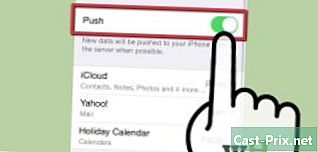Come guardare gli snap inviati su Snapchat
Autore:
Robert Simon
Data Della Creazione:
17 Giugno 2021
Data Di Aggiornamento:
24 Giugno 2024

Contenuto
In questo articolo: utilizzo della funzione MemoriesVisionner inviata alla chat
Quando si utilizza Snapchat, è possibile salvare e visualizzare i propri. Per poterli vedere in un secondo momento, devi salvare i tuoi scatti prima di inviarli.
stadi
Metodo 1 Uso della funzione Memorie
- Apri Snapchat. Tocca l'icona che rappresenta un fantasma bianco su uno sfondo giallo.
- Se non si è connessi, premere Entra e inserisci il tuo nome utente (o indirizzo email) e la password.
-

Scatta una foto o un video. Tocca rapidamente il grande cerchio nella parte inferiore dello schermo o tocca e tieni premuto per scattare una foto o un video, rispettivamente.- Non premere sul cerchio più piccolo perché è il pulsante Memorie.
- Tocca l'icona della fotocamera in alto a destra dello schermo per cambiare l'orientamento della fotocamera (verso o verso di te).
-

Personalizza lo Snap. È possibile aggiungere immagini, disegni o e prima di inviare la foto o il video premendo le seguenti icone.- La matita può disegnare sullo Snap. È possibile modificare il colore della linea facendo scorrere il dito verso l'alto o verso il basso sulla barra dei colori sul lato destro dello schermo.
- La T consente di aggiungere e. Premi rapidamente l'icona una volta che è già selezionata per cambiare la dimensione dell'e e cambiarne il colore usando la barra dei colori sulla destra.
- L'anello a forma di T sulla sinistra della T ti consente di aggiungere emoji o adesivi personalizzati.
- Le forbici tagliano una parte dello Snap per creare un adesivo personalizzato.
-
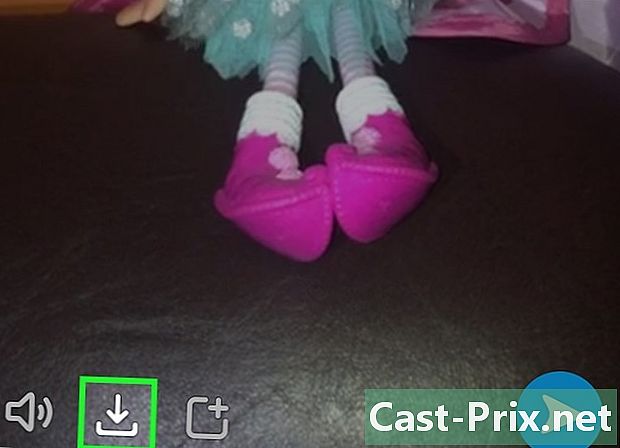
Salva lo snap. Premi la freccia giù per aggiungere lo Snap ai tuoi ricordi. Si trova nella parte inferiore dello schermo, accanto al timer.- I ricordi sono immagini e video salvati in Snapchat.
- Snapchat salva i ricordi in un album predefinito nell'app.
-

Tocca la freccia bianca. Si trova nella parte inferiore destra dello schermo. -
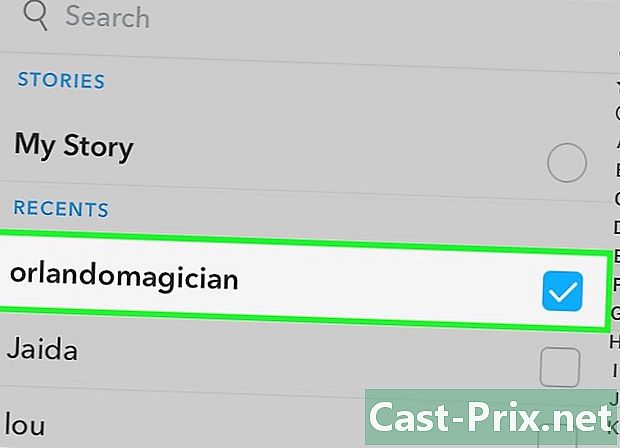
Seleziona contatti Tocca i nomi dei tuoi amici. Ogni contatto selezionato riceverà lo Snap quando lo invii.- Puoi anche premere La mia storia nella parte superiore dello schermo in modo che tutti i tuoi amici possano vedere lo Snap quando lo pubblichi.
-
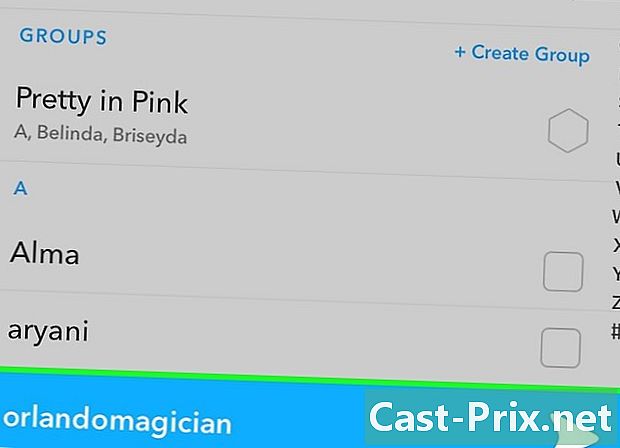
Tocca la freccia bianca. Premerlo di nuovo per inviare lo Snap ai contatti selezionati o pubblicarlo come Storia. -
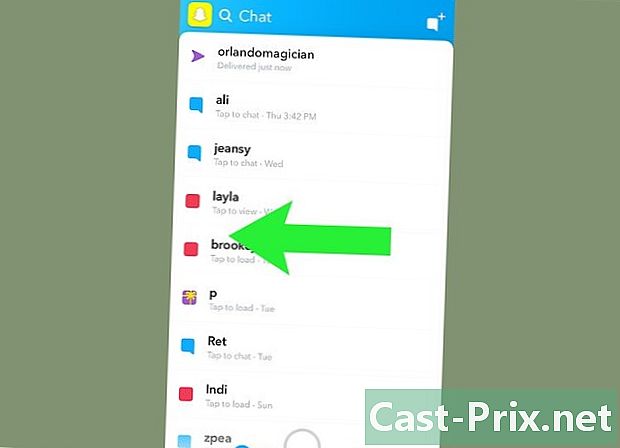
Scorri verso sinistra. Tornerai allo schermo della videocamera. -
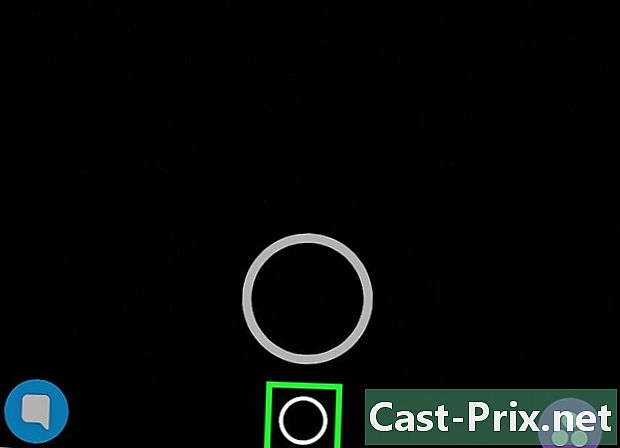
Apri i ricordi. Premi il piccolo cerchio sotto il pulsante della fotocamera per accedere ai tuoi ricordi. Da lì, hai diverse opzioni.- Tocca rapidamente il tuo Snap più recente per visualizzarlo in modalità a schermo intero.
- Una volta in modalità a schermo intero, scorrere verso destra o sinistra per scorrere gli Snap.
- Scorri verso il basso quando Snap viene visualizzato a schermo intero per tornare alla pagina Memorie.
- Puoi anche salvare i tuoi ricordi nel telefono.
Metodo 2 Visualizza Inviati a chat
-
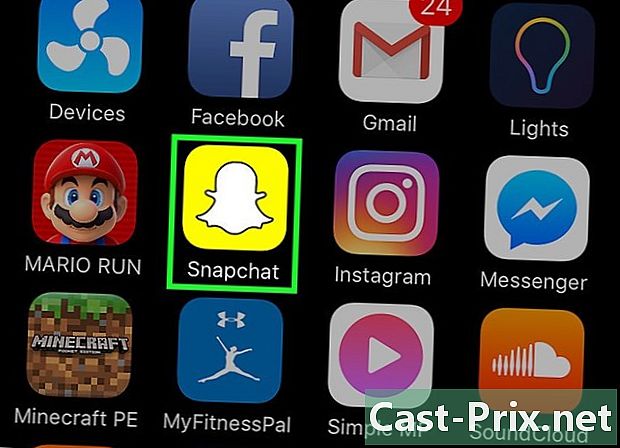
Apri Snapchat. Tocca l'icona che rappresenta un fantasma bianco su uno sfondo giallo.- Se non si è connessi, premere Entra e inserisci il tuo nome utente (o indirizzo email) e la password.
-

Scorri verso destra. Accederai al menu di chat. -
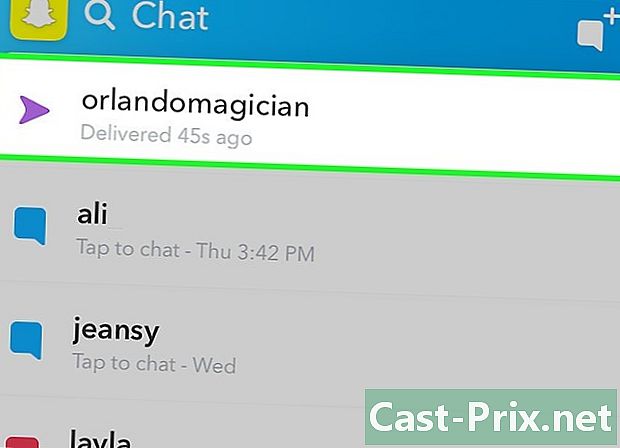
Seleziona un amico Tocca un contatto con cui desideri condividere per aprire la finestra di chat per quel particolare contatto.- Puoi anche digitare il nome di un contatto nella barra di ricerca nella parte superiore dell'applicazione per cercarlo.
-
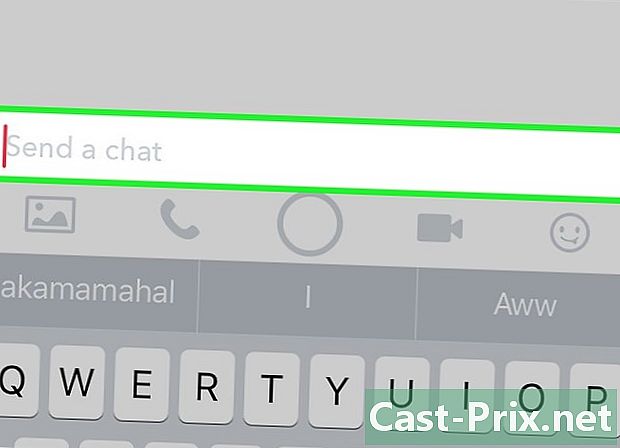
Digita uno. Digita nel campo Invia una chat nella parte inferiore dello schermo.- Tocca l'icona in basso a sinistra per accedere alle tue immagini e selezionarne una.
-
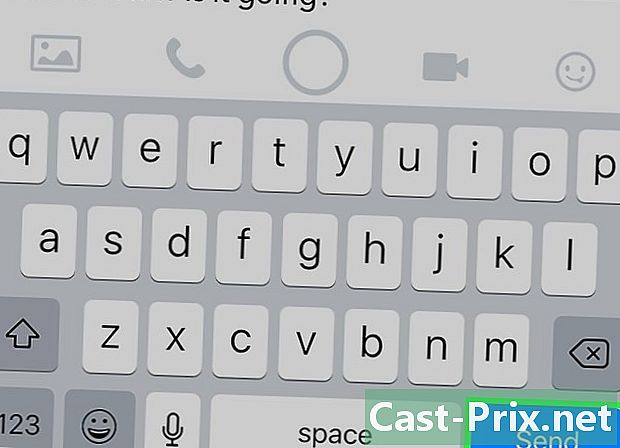
stampa mandare. Il verrà inviato direttamente al contatto selezionato. -
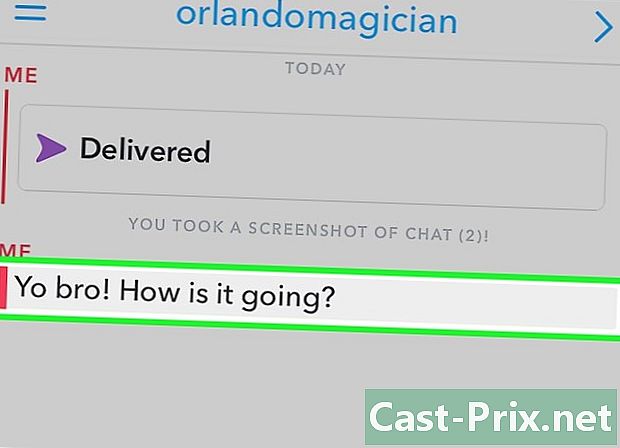
Salvalo Dopo l'invio, tenere premuto il dito. Dopo circa un secondo, dovresti vedere la notifica "Salvato" sulla sinistra della chat.- Puoi anche fare uno screenshot della conversazione.
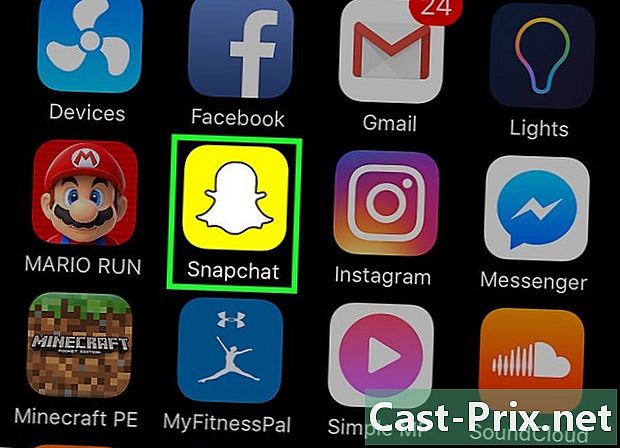
- Se vai d'accordo con il destinatario dello Snap, puoi chiedergli di fare uno screenshot alla reception e inviarlo a te.
- Presta attenzione al contenuto che invii. Una volta caricato uno Snapchat, non sarai in grado di controllare chi lo vedrà.